在vscode中查看文件歷史記錄主要依賴git版本控制系統(tǒng)。1. 安裝并配置git環(huán)境;2. 使用git lens插件查看文件歷史,包括提交信息、作者和修改內(nèi)容;3. 利用vscode內(nèi)置git功能通過源代碼管理面板查看歷史記錄;4. 熟悉命令行者可使用git命令如git log和git show;5. 若未使用git,可通過手動備份、本地歷史記錄插件、云存儲服務(wù)等方法實現(xiàn);6. 推薦插件包括git lens、local history、code time、project manager和wakatime,根據(jù)需求選擇適合的工具。若項目未初始化git倉庫或無歷史記錄,vscode本身無法提供文件歷史功能。
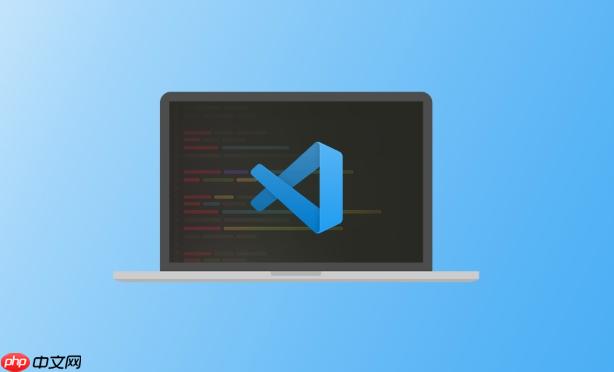
Vscode查看文件歷史,主要依賴于版本控制系統(tǒng),最常用的是Git。通過Git,你可以追蹤文件的每一次修改,并查看具體的修改內(nèi)容。如果你的項目沒有使用版本控制,那么Vscode自身無法提供文件歷史記錄功能。
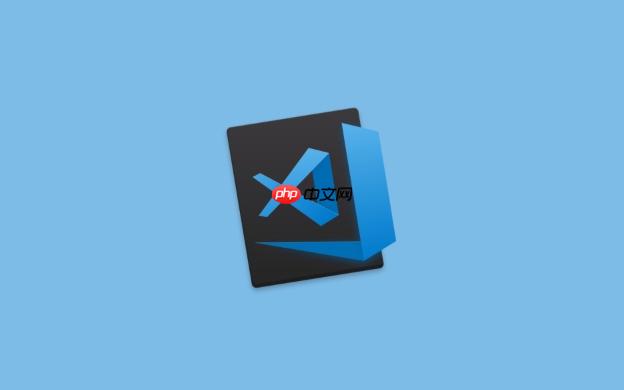
使用Git查看文件歷史記錄,需要確保你的項目已經(jīng)初始化為Git倉庫,并且已經(jīng)提交過修改。
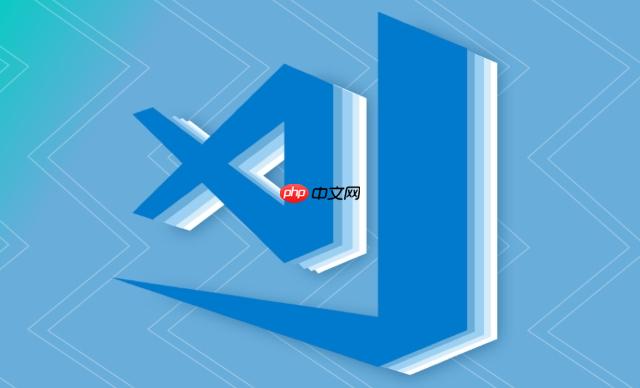
Vscode如何利用Git查看文件歷史記錄?
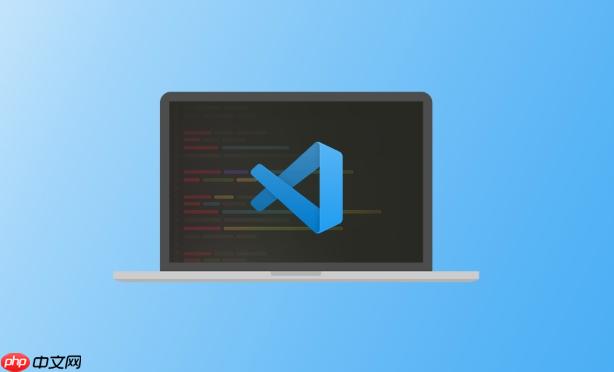
首先,你需要安裝Git,并在Vscode中配置好Git環(huán)境。接下來,Vscode提供了多種方式來查看文件歷史記錄:
-
使用Git Lens插件: 這是最推薦的方式。Git Lens是一個非常強大的Vscode插件,它可以讓你在Vscode中方便地查看Git歷史記錄、代碼作者、提交信息等。安裝Git Lens后,打開你想查看歷史記錄的文件,在編輯器的側(cè)邊欄會顯示Git Lens的相關(guān)信息,點擊“File History”就可以查看該文件的歷史記錄。你可以看到每次提交的commit信息、作者、時間等,點擊某一次commit,就可以查看該次修改的具體內(nèi)容。
-
使用Vscode內(nèi)置的Git功能: Vscode內(nèi)置了Git功能,你可以在Vscode的源代碼管理面板中查看文件的歷史記錄。打開源代碼管理面板(通常在側(cè)邊欄,圖標(biāo)是一個分叉的樹),選擇你要查看歷史記錄的文件,點擊“查看文件歷史記錄”按鈕(或者右鍵選擇“查看文件歷史記錄”)。Vscode會打開一個歷史記錄視圖,顯示該文件的所有提交記錄。點擊某一次提交,就可以查看該次修改的具體內(nèi)容。
-
使用Git命令行: 如果你熟悉Git命令行,也可以直接在Vscode的終端中使用Git命令來查看文件歷史記錄。例如,使用git log
命令可以查看指定文件的提交歷史,使用git show : 命令可以查看某一次提交中該文件的內(nèi)容。這種方式更加靈活,但也需要你熟悉Git命令。
無論使用哪種方式,都需要確保你的項目已經(jīng)初始化為Git倉庫,并且已經(jīng)提交過修改。如果沒有使用Git,那么Vscode無法提供文件歷史記錄功能。
Vscode沒有Git環(huán)境如何查看文件歷史?
如果你的項目沒有使用Git,那么Vscode本身無法提供文件歷史記錄功能。但是,你可以嘗試以下方法:
-
手動備份: 這是最原始的方法。你可以定期手動備份你的文件,例如每天備份一次。這樣,你可以通過比較不同版本的備份文件來查看文件的歷史記錄。這種方法比較麻煩,但是對于沒有使用版本控制的項目來說,是一種可行的選擇。
-
使用本地歷史記錄插件: Vscode有一些插件可以提供本地歷史記錄功能。這些插件會定期保存你的文件的副本,讓你可以在Vscode中查看文件的歷史記錄。例如,”Local History”插件就是一個不錯的選擇。安裝該插件后,它會自動保存你的文件的副本,你可以在Vscode中查看文件的歷史記錄。但是,需要注意的是,這些插件通常會占用一定的磁盤空間,并且可能會影響Vscode的性能。
-
使用云存儲服務(wù): 一些云存儲服務(wù),例如Dropbox、Google Drive等,會自動保存你的文件的歷史版本。你可以通過這些云存儲服務(wù)的網(wǎng)頁界面或客戶端來查看文件的歷史記錄。這種方法比較方便,但是需要你使用這些云存儲服務(wù),并且需要確保你的文件同步到云端。
-
養(yǎng)成良好的編碼習(xí)慣: 即使沒有版本控制,養(yǎng)成良好的編碼習(xí)慣也可以幫助你更好地管理你的代碼。例如,你可以定期提交你的代碼,并在提交時添加清晰的注釋,說明你的修改內(nèi)容。這樣,即使你沒有使用版本控制,也可以通過查看你的代碼和注釋來了解文件的歷史記錄。
-
盡早使用Git: 最好的方法還是盡早使用Git。Git是一個非常強大的版本控制系統(tǒng),可以幫助你更好地管理你的代碼,并且可以讓你方便地查看文件的歷史記錄。即使是小型項目,也應(yīng)該使用Git來管理你的代碼。
如何比較Vscode中不同版本的文件?
Vscode提供了多種方式來比較不同版本的文件:
-
使用Git Lens插件: Git Lens插件可以讓你方便地比較不同版本的文件。在Git Lens的File History視圖中,選擇兩個不同的提交,右鍵選擇“Compare with Previous”或者“Compare with Selected”,就可以比較這兩個版本的文件。
-
使用Vscode內(nèi)置的Git功能: 在Vscode的源代碼管理面板中,選擇你要比較的文件,右鍵選擇“比較文件”,然后選擇你要比較的版本。Vscode會打開一個比較視圖,顯示兩個版本的文件之間的差異。
-
使用Git命令行: 如果你熟悉Git命令行,也可以直接在Vscode的終端中使用Git命令來比較不同版本的文件。例如,使用git diff
命令可以比較兩個提交中該文件的差異。 -
使用外部比較工具: 你也可以使用外部的比較工具來比較不同版本的文件。例如,可以使用DiffMerge、Beyond Compare等工具。在Vscode中配置好外部比較工具后,你可以右鍵選擇“使用外部比較工具比較文件”,然后選擇你要比較的版本。Vscode會打開外部比較工具,顯示兩個版本的文件之間的差異。
無論使用哪種方式,都需要確保你的項目已經(jīng)初始化為Git倉庫,并且已經(jīng)提交過修改。如果沒有使用Git,那么Vscode無法提供文件歷史記錄功能。
Vscode歷史記錄插件有哪些推薦?
Vscode有很多歷史記錄插件,以下是一些比較受歡迎的插件:
-
Git Lens: 前面已經(jīng)提到,Git Lens是一個非常強大的Git插件,它不僅可以查看文件歷史記錄,還可以查看代碼作者、提交信息等。它提供了豐富的功能,例如代碼作者標(biāo)注、代碼熱力圖、提交搜索等。
-
Local History: Local History插件可以保存你的文件的本地歷史記錄,讓你可以在Vscode中查看文件的歷史記錄。它會自動保存你的文件的副本,你可以設(shè)置保存的頻率和數(shù)量。
-
Code Time: Code Time插件可以跟蹤你的編碼時間,并提供一些有用的統(tǒng)計信息。它可以讓你了解你在哪些文件上花費了更多的時間,以及你的編碼效率如何。
-
Project Manager: Project Manager插件可以讓你方便地管理你的項目。它可以讓你快速打開最近的項目,并提供一些有用的功能,例如項目搜索、項目標(biāo)簽等。
-
WakaTime: WakaTime插件可以跟蹤你的編碼時間,并提供一些更詳細(xì)的統(tǒng)計信息。它可以讓你了解你在哪些語言上花費了更多的時間,以及你的編碼效率如何。
選擇哪個插件取決于你的具體需求。如果你主要需要查看Git歷史記錄,那么Git Lens是一個不錯的選擇。如果你需要保存本地歷史記錄,那么Local History是一個不錯的選擇。如果你需要跟蹤你的編碼時間,那么Code Time或WakaTime是一個不錯的選擇。



















